Úvodní obrazovka, nahrazení nabídky Start představená v systému Windows 8, byla v nedávno vydaném systému Windows 8 vylepšena mnoha způsoby.1 aktualizace. Kromě nových velikostí dlaždic, vyhledávání Bingu, možností přizpůsobení, úvodní obrazovky v systému Windows 8.1 není přeplněný, jako Windows 8.1 automaticky nepřipne všechny nainstalované aplikace a programy na ploše na úvodní obrazovku.
Místo toho ve Windows 8.1, všechny nainstalované aplikace a programy se zobrazí na obrazovce Zobrazení aplikací a je třeba ručně kliknout pravým tlačítkem na zástupce aplikace na obrazovce Aplikace a poté klepnutím na možnost Připnout na Start připnout program na úvodní obrazovku.
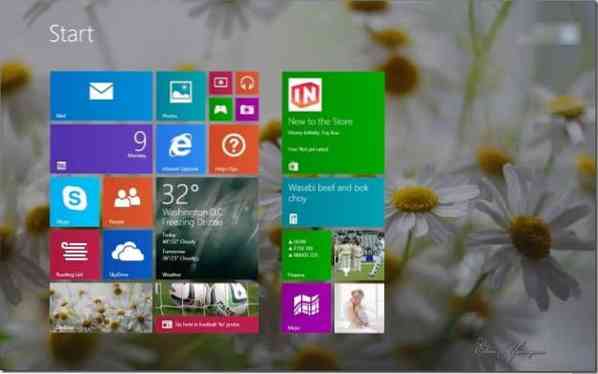
Pokud jste přizpůsobili úvodní obrazovku připnutím aplikací, přidáním nových dlaždic pomocí programů třetích stran, uspořádáním dlaždic a vytvořením nových skupin a nyní máte pocit, že výchozí rozložení úvodní obrazovky s původními dlaždicemi bylo lepší, můžete snadno resetovat úvodní obrazovku do výchozího rozložení provedením tří jednoduchých příkazů.
Když resetujete rozložení úvodní obrazovky, Windows 8.1 odepne všechny připnuté dlaždice a vytvořené skupiny a ponechá pouze dlaždice, které byly na úvodní obrazovce v systému Windows 8.1 byl nainstalován.
Všimněte si, že je možné zálohovat rozložení úvodní obrazovky a obnovit rozložení podle našeho postupu zálohování a obnovení rozložení úvodní obrazovky v systému Windows 8.1 průvodce. Doporučujeme vám před resetováním rozvržení zálohovat přizpůsobené rozložení úvodní obrazovky, abyste mohli přizpůsobené rozložení rychle obnovit.
Chcete-li úspěšně obnovit výchozí obrazovku Start, postupujte podle níže uvedených pokynů:
Krok 1: Otevřete příkazový řádek jako správce. Chcete-li to provést, zadejte CMD na úvodní obrazovce a současným stisknutím kláves Ctrl + Shift + Enter spustíte zvýšený příkazový řádek. Můžete postupovat podle toho, jak otevřít příkazový řádek jako správce ve Windows 8/8.1 znáte všechny způsoby, jak otevřít příkazový řádek s právy správce.
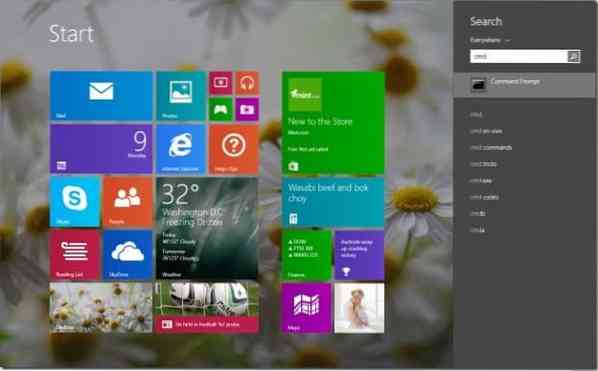
Krok 2: Ve zvýšeném příkazovém řádku proveďte následující příkazy:
del% LocalAppData% \ Microsoft \ Windows \ appsFolder.itemdata-ms
Stiskněte klávesu Enter.
del% LocalAppData% \ Microsoft \ Windows \ appsFolder.itemdata-ms.bak
Stiskněte klávesu Enter.
Průzkumník Tskill
Stisknutím klávesy Enter restartujte Průzkumníka Windows.
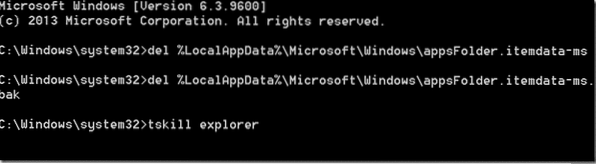
Krok 3: A je to! Kliknutím na tlačítko Start na hlavním panelu nebo stisknutím klávesy s logem Windows na klávesnici zobrazíte výchozí obrazovku Start.
Také by vás mohlo zajímat, jak nastavit vlastní obrázek jako pozadí úvodní obrazovky, automaticky změnit barvu pozadí úvodní obrazovky a jak nastavit animované pozadí nebo video jako články na pozadí úvodní obrazovky.
 Phenquestions
Phenquestions


